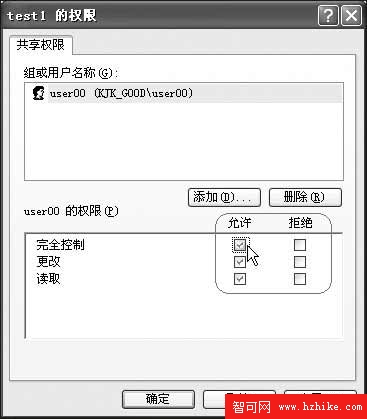單位其他部門的同事向我提出一個問題:他電腦(操作系統Windows XP Profession)裡的一些資料希望給另一個部門的一個用戶,而且只讓這個用戶共享這些資源,但是他將目錄共享後,單位局域網中的所有電腦都能看到這些資料,他立刻取消了共享。有沒有什麼辦法讓Windows XP和Windows 9x/Me一樣,可以為共享文件夾加上密碼,讓只有得到授權知道密碼的用戶才可以共享這些資源呢?
我到他電腦前一看,發現Windows XP網絡共享變了,簡單是真的簡單,但不安全,只能將共享文件夾設置為只讀或是“允許網絡用戶修改我的文件”,這樣任何電腦設置的共享資源,所有與該電腦同網的電腦通過“網上鄰居”不用任何授權都可以共享到這台電腦的共享資源。經過一番摸索,發現Windows XP安裝時缺省的共享是“簡單共享”,從而導致“敞開”的、不安全的文件共享。改變這種“簡單共享”的方法是:
先取消默認的“簡單共享”。打開“我的電腦”,依次點擊“工具→文件夾選項”,在打開的對話框中選擇“查看”選項卡,清空“使用簡單共享(推薦)”前的復選框。
然後創建共享用戶。單擊“開始→設置→控制面板”,打開“用戶帳戶”,創建一個有密碼的用戶,假設用戶名為user00,需要共享資源的機器必須以該用戶共享資源。
接下來設置要共享的目錄(假設為共享目錄為NTFS分區上的目錄test1),並設置只有用戶user00可以共享該目錄下的資源:用鼠標右鍵單擊要共享的目錄“test1”,單擊“共享和安全”,選擇“共享→共享該文件夾”,點擊“權限”,單擊“刪除”按鈕將原先該目錄任何用戶(everyone)都可以共享的權限刪除,再單擊“添加”按鈕,依次單擊“高級→立即查找”,選擇用戶user00,單擊“確定”添加用戶user00添加,並選擇用戶user00的共享權限(如圖)。
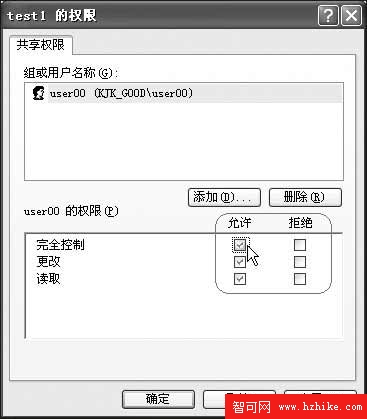
以後局域網中的計算機要想查看該共享文件夾中的內容,只有輸入正確的用戶名和密碼,才能查看或修改共享文件夾中的內容。